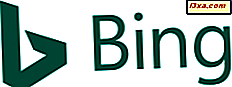Jeg vil fortsette serien vår på Windows 7-nettverk med en artikkel om hvordan du angir innstillingene for nettverksdeling. Sammenlignet med eldre versjoner av Windows, gjør Windows 7 det enklere å angi slike innstillinger. I denne artikkelen vil jeg dekke følgende: Hvor finner du nettverksdelingsinnstillingene, hvordan du slår på eller av nettverksoppdagelse, fildeling, media streaming, passordbeskyttelse, hvordan du angir kryptering for deling av tilkoblinger og hvordan du konfigurerer HomeGroup-tilkoblinger.
Hvor finner du nettverksdelinginnstillingene
Først må du åpne nettverks- og delingssenter. På venstre side av vinduet er det en lenke som heter 'Endre avanserte delingsinnstillinger' . Klikk på den og riktig vindu åpnes. Et alternativ er å søke etter ordet deling i søkefeltet Start meny. Et av de første søkeresultatene vil bli kalt 'Administrer avanserte delingsinnstillinger' . Klikk på den og vinduet 'Advanced Sharing Settings' åpnes.

I vinduet 'Avanserte delingsinnstillinger' ser du mange innstillinger, delt inn i to kategorier: Hjem eller Arbeid og Offentlig.

Disse kategoriene har noen piler på høyre side av toppraden. Hvis du klikker på den, vil kategorien minimere eller utvide.

Først må du endre innstillingene for gjeldende profil, uansett hva som helst. Du kan også endre delingsinnstillingene for den andre profilen, og de vil bli brukt når du kobler til et nettverk som den aktuelle profilen gjelder for. Deretter skal jeg beskrive alle tilgjengelige innstillinger en etter en og gi deg anbefalinger for hvordan du konfigurerer dem.
Slå på eller av nettverksoppdaging
Den første innstillingen fra listen heter Network Discovery . Når den er slått på, lar denne innstillingen datamaskinen din søke etter andre enheter på nettverket den er koblet til. Det tillater også andre datamaskiner på samme nettverk for å finne den.
 Anbefaling: Hvis du er koblet til et hjem- eller arbeidsnettverk, er det best å slå på denne innstillingen. For offentlige nettverk er det best å slå den av, slik at datamaskinen ikke blir synlig for andre datamaskiner.
Anbefaling: Hvis du er koblet til et hjem- eller arbeidsnettverk, er det best å slå på denne innstillingen. For offentlige nettverk er det best å slå den av, slik at datamaskinen ikke blir synlig for andre datamaskiner. Slå på eller av fil- og skriverdeling
Deretter kan du aktivere eller deaktivere fil- og skriverdeling. Når denne funksjonen er slått på, kan du dele innhold med andre datamaskiner fra nettverket ditt. Med den slått av, vil du ikke kunne dele noe. Selv om datamaskinen din er synlig for andre enheter på nettverket, kan ingen få tilgang til noen delte filer eller mapper.
 Anbefaling: Slå den på for hjemme- eller arbeidsnettverk. Slå den av for offentlige nettverk.
Anbefaling: Slå den på for hjemme- eller arbeidsnettverk. Slå den av for offentlige nettverk. Slå på eller av Offentlig mappedeling
En måte å dele filer og mapper på er å flytte dem til de såkalte Windows 7 Public-mappene. Disse finnes i 'C:\Users\Public\' . Hvis dette alternativet er slått på, vil alt du kopierer til disse mappene, være synlig for andre datamaskiner på nettverket ditt.
 Anbefaling: Slå av den. Personlig trenger jeg ikke denne funksjonen. Jeg foretrekker å dele direkte filene og mappene jeg vil ha delt, uten å måtte kopiere dem til et annet sted. Til slutt handler det om personlig arbeidsstil. Hvis du finner disse offentlige mappene nyttige, kan du slå på funksjonen. På offentlige nettverk anbefales det imidlertid å slå av denne funksjonen.
Anbefaling: Slå av den. Personlig trenger jeg ikke denne funksjonen. Jeg foretrekker å dele direkte filene og mappene jeg vil ha delt, uten å måtte kopiere dem til et annet sted. Til slutt handler det om personlig arbeidsstil. Hvis du finner disse offentlige mappene nyttige, kan du slå på funksjonen. På offentlige nettverk anbefales det imidlertid å slå av denne funksjonen. Slå på eller av Media Streaming
Neste innstilling handler om streaming av media. Med denne funksjonen kan du streame multimediefiler (bilder, video, musikk) ved hjelp av Windows Media Player. I denne delen, vil Windows 7 fortelle deg om den er slått på eller av. Hvis du vil endre gjeldende status, klikker du på koblingen "Velg media streaming" .

Hvis den er slått på, vil du se et vindu som viser datamaskinen og andre fra nettverket ditt, som har mediestreaming aktivert. Hvis du ikke trenger å bruke en slik funksjon, kan du deaktivere den ved å klikke på "Blokker alle" -knappen og deretter på OK .

Hvis media streaming er slått av, og du blir bedt om å slå den på. Klikk på 'Slå på streaming av media' . Deretter vil du se et vindu som ligner på det ovenfor, der du kan redigere innstillingene for streaming av media.
 Anbefaling: Slå på den bare hvis du bruker media streaming. For offentlige nettverk slår du alltid av den.
Anbefaling: Slå på den bare hvis du bruker media streaming. For offentlige nettverk slår du alltid av den. Vi vil dekke mer om media streaming og hvordan du bruker den i en egen artikkel, dedikert bare til dette emnet. Så hold deg oppdatert for fremtidige oppdateringer på nettstedet vårt.
Kryptering for fildelingsforbindelser
Den neste innstillingen handler om typen kryptering som brukes til fildelingstilkoblinger, når datamaskiner kobler til hverandre og kopierer filer og mapper fra den ene til den andre. Som standard er dette satt til 128-bit kryptering.
 Anbefaling: La den settes til 128-biters kryptering, med mindre du har problemer med noen eldre enheter eller datamaskiner med operativsystemer som ikke kan få tilgang til dine delte filer og mapper på riktig måte.
Anbefaling: La den settes til 128-biters kryptering, med mindre du har problemer med noen eldre enheter eller datamaskiner med operativsystemer som ikke kan få tilgang til dine delte filer og mapper på riktig måte. Slå på eller av Passordbeskyttet deling
Passordbeskyttet deling gjør det mulig for folk å få tilgang til delte filer og mapper bare hvis de har en brukerkonto og et passord satt på datamaskinen. Hvis de ikke vet slike opplysninger, kan de ikke koble til dine delte elementer. Denne funksjonen kommer inn i spill med datamaskiner som ikke er inkludert i hjemmegruppen din (hvis du har definert en) eller for datamaskiner for et offentlig nettverk.
 Anbefaling: Slå på den hele tiden.
Anbefaling: Slå på den hele tiden. Konfigurer hjemmegrupper
Vi har dekket HomeGroup-funksjonen i en av våre tidligere artikler. Som standard har en HomeGroup sitt eget passord som alle datamaskiner som er med i det, må vite. Hvis du tilfeldigvis bruker det samme brukernavnet og passordet på alle datamaskiner fra hjemmegruppen, kan du angi Windows 7 for å bruke det, i stedet for det separate Hjemmegruppens passord. Dette er imidlertid ikke en anbefalt praksis. Bruk av det samme brukernavnet og passordet på alle HomeGroup-datamaskiner kan være en sikkerhetsrisiko.
 Anbefaling: Bruk kun 'Tillat Windows til å administrere hjemmegruppeforbindelser' .
Anbefaling: Bruk kun 'Tillat Windows til å administrere hjemmegruppeforbindelser' . Konklusjon
Som du kan se, er det ikke veldig komplisert å angi innstillinger for nettverksdeling. Det du trenger å huske med hensyn til beste praksis er at alt skal slås av når du kobler til offentlige nettverk. På denne måten vil du unngå at filene og mappene dine er tilgjengelige for uautoriserte personer. Også, for hjemme- eller arbeidsnettverk, slår du bare på funksjonene du faktisk bruker. Hvis du har noen andre interessante ting å dele, ikke nøl med å legge igjen en kommentar.